PHPをダウンロード
インストーラー配布サイトにアクセスし、"Windows downloads"をクリック

PHPをインストール
ダウンロードしたzipファイルを、任意の場所に展開します。
(Cドライブ直下にphpディレクトリを作成し、そこに展開するのがおすすめ!)
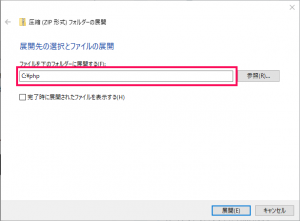
パス(PATH)を通す
1. 環境変数編集画面にアクセス
Windowsのスタートメニューをクリックし、pathと入力するとシステム環境変数の編集が出るので、これをクリックします。

2. 「システム環境編集」を編集
「システム環境変数(S)」欄の「Path」行を選択し、「編集」ボタンをクリックします。

3. 環境変数名の編集
右上の「新規」ボタンをクリックし、一覧の最下部に行を追加します。
追加された行に、先程PHPを展開したディレクトリパスを入力し、下の「OK」ボタンをクリックします。
(例ではC:\php)

PHP動作確認
PowerShellを開き、php -vを実行して以下の結果が出たらOK!
> php -v
PHP 8.1.3 (cli) (built: Feb 16 2022 08:20:53) (NTS Visual C++ 2019 x64)
Copyright (c) The PHP Group
Zend Engine v4.1.3, Copyright (c) Zend Technologiesローカル環境でPHPを実行
PowerShellを開き、PHPを実行したいディレクトリに移動後、以下のコマンドを実行するとlocalhostで起動します。
php -S localhost:8000ちなみに、ディレクトリを指定して実行することも可能。
その場合は、オプション-tのあとにディレクトリ指定。
php -S localhost:8000 -t D:\path\to\php\


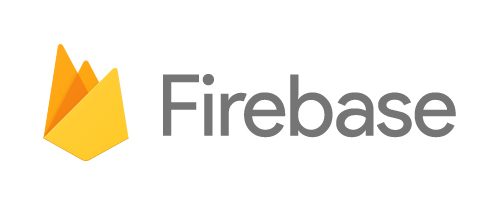

コメント